Какво необходимо да направя в началото, за да започна работа със складовия софтуер?
Първоначално е необходимо складовия софтуер GVStorePRO да бъде инсталиран и подготвен за работа на съответните работни станции. Ако това все още не е направено трябва да се свържете със специалист от ФОРНЕКСТ ЕООД и да се уговорите в удобно за вас и за него време да подготви и да инсталира продукта. Обикновено това се извършва чрез отдалечен достъп с помощта на програмата TeamViewer.
След като вече имате направена инсталация на продукта, за да започнете работа със складовия софтуер първо трябва да осъществите достъп чрез потребител и парола, които се изискват веднага след стартирането на софтуера. При първоначално стартиране на програмата, служебно, са заложени следните данни за достъп:
Потребител: Supervisor
Парола: 123
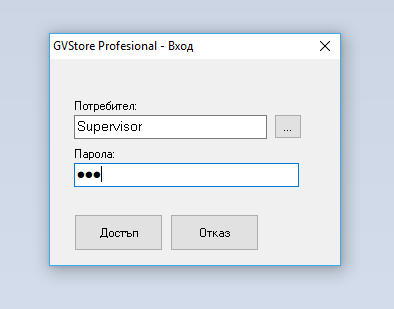
При първоначално стартиране складовия софтуер трябва да бъде активиран, за да може да се използва неговата функционалност, в противен случай нито един модул не може да бъде достъпен. При необходимост от активиране на продукта на основния панела се извежда червена линия с надпис, който подканва потребителя да кликне върху него, за да стартира процедурата по активирането.
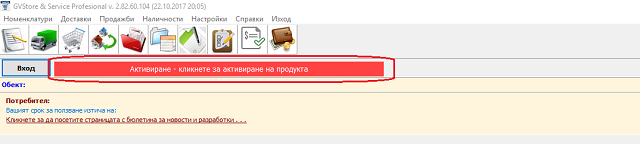
Активирането на продукта се предоставя от ФОРНЕКСТ ЕООД за всяка отделна работна станция. След като стартирате програмата и кликнете за активиране в отворения прозорец има изведена информация за серийния номер на конкретната работна станция. Опитайте да активирате продукта, като кликнете върху бутона „Активиране“
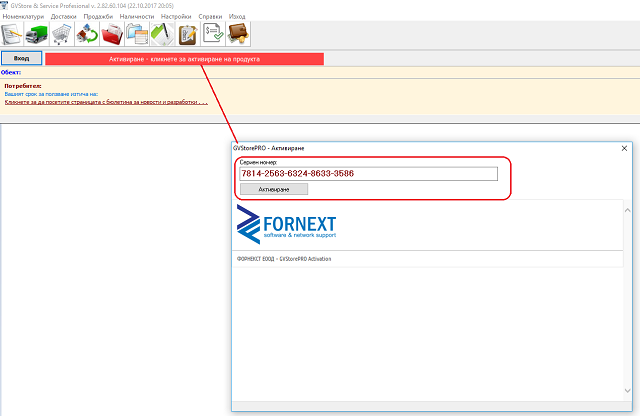
При неуспех се обадете на ФОРНЕКСТ ЕООД, за да съобщите серийния номер на продукта и да се разберете за условията за ползване.
При успешно активиране на складовия софтуер е необходимо след това отново да осъществите достъп до него, като кликнете на бутона „Вход“
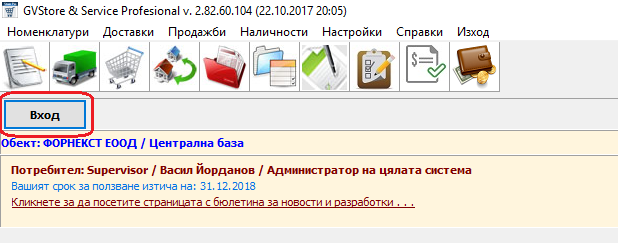
Въведете данните за достъп и потвърдете вход в системата. Така вече функционалността на складовата програма GVStorePRO ще бъде достъпна и ще може да се използва.
Като начало се запознайте с принципите за работа с продукта и описанието на основния екран. Чрез него се достъпват всички модули, справки и настройки, освен чрез основното меню така и с помощта на бързите бутони изведени в отделен панел.
Вижте още:
